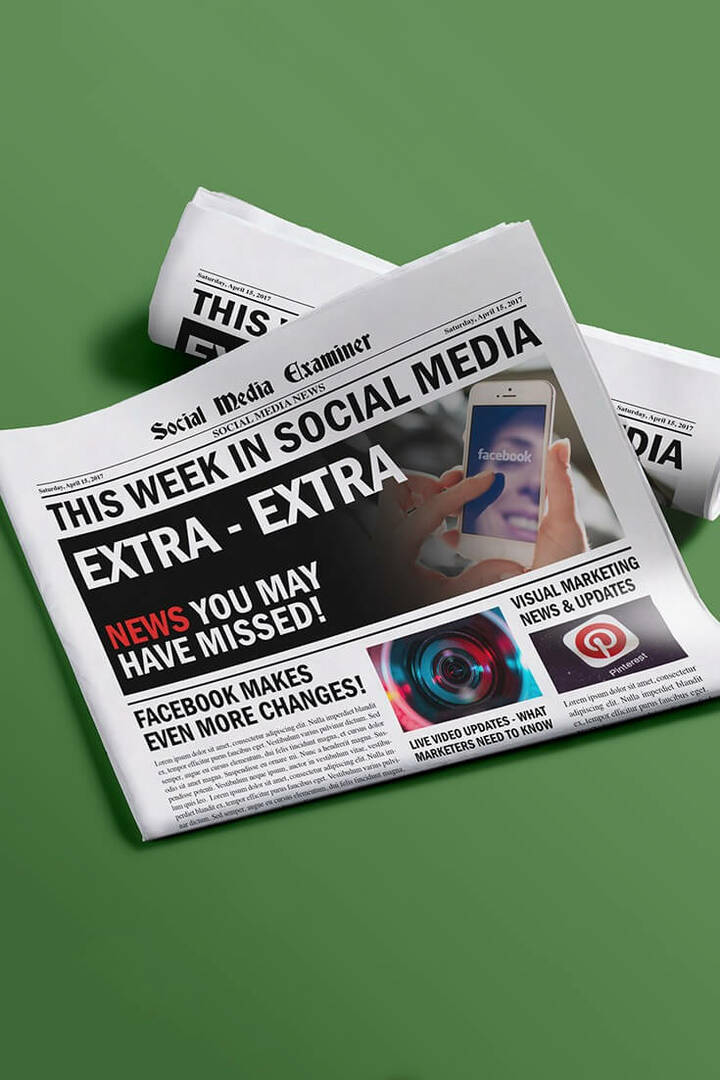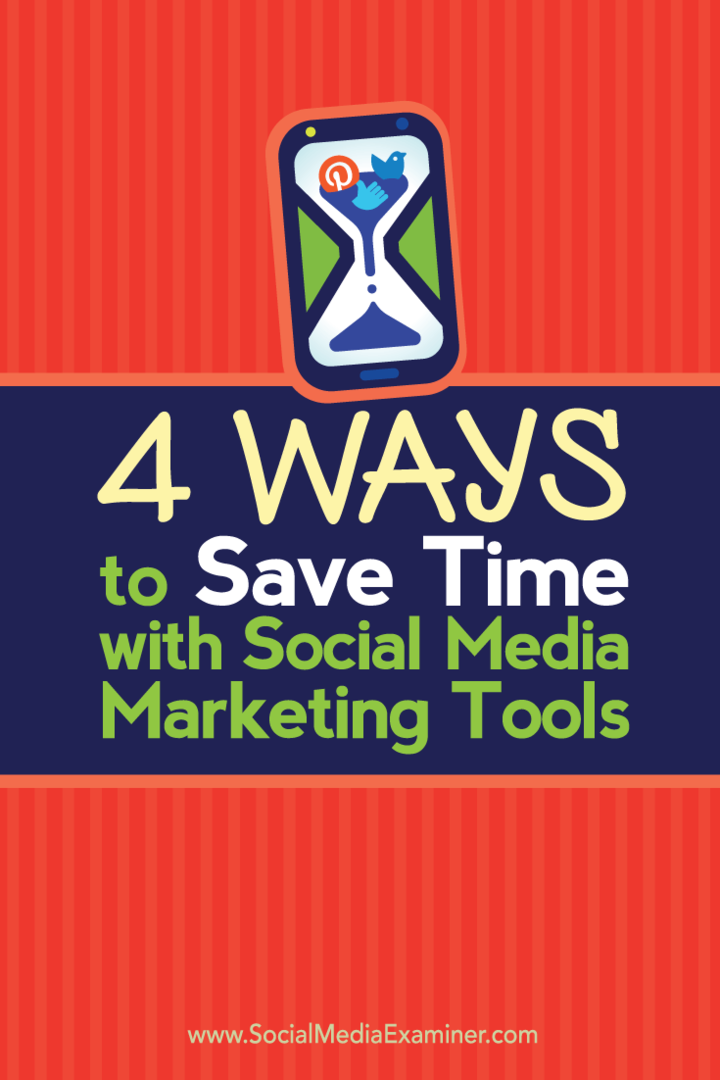So importieren Sie Kryptowährungspreise in Google Sheets
Google Sheets Google Google Dokumente Held / / June 21, 2023

Veröffentlicht

Möchten Sie über die neuesten Preissteigerungen (und -rückgänge) bei Kryptowährungen auf dem Laufenden bleiben? Erfahren Sie in dieser Anleitung, wie Sie Kryptowährungspreise in Google Sheets importieren.
Wenn Sie eine Kryptowährung besitzen oder über deren Kauf nachdenken, sollten Sie die aktuellen Preise im Auge behalten. Auf diese Weise wissen Sie, ob es der richtige Zeitpunkt zum Kaufen oder Verkaufen ist. Es gibt zahlreiche Websites, die diese Informationen bereitstellen können. Möglicherweise möchten Sie jedoch lieber eine Tabellenkalkulation verwenden, um den Überblick über die Preise über einen längeren Zeitraum zu behalten oder andere Berechnungen durchzuführen.
Wenn Sie ein Fan von Google Sheets sind, können Sie Preisdaten für Kryptowährungen in Ihre Tabellen übernehmen und diese dann nach Ihren Wünschen verwenden. Erfahren Sie unten, wie Sie Kryptowährungspreise in Google Sheets importieren.
So importieren Sie Kryptowährungspreise mit GOOGLEFINANCE in Google Sheets
Der GOOGLE FINANZEN Mit der Funktion können Sie Live-Informationen zu einer Vielzahl traditioneller Währungen direkt von Google abrufen. Es ermöglicht Ihnen auch, Preise für einige der beliebtesten Kryptowährungen abzurufen, darunter Bitcoin, Ethereum, Litecoin, Cardano und Binance Coin, aber es funktioniert nicht mit anderen wie Dogecoin.
So importieren Sie Kryptowährungspreise mit GOOGLEFINANCE:
- Öffne ein Google Sheets-Dokument.
- Wählen Sie die Zelle aus, in der der Preis angezeigt werden soll.
- Geben Sie für den Preis von Ethereum die folgende Formel ein:
=GOOGLEFINANCE(“ETHUSD”)
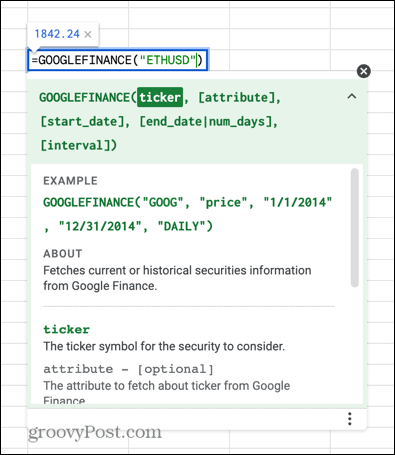
- Geben Sie für den Preis von Ethereum die folgende Formel ein:
=GOOGLEFINANCE(“BTCUSD”)
- Wenn Sie andere Kryptowährungen importieren möchten, müssen Sie diese einbinden WÄHRUNG in der Formel. Geben Sie beispielsweise für Litecoin die folgende Formel ein:
=GOOGLEFINANCE(“WÄHRUNG: LTCUSD”)
- Sie können LTC durch viele der bekannteren Kryptowährungscodes wie ADA und XRP ersetzen, aber mit vierbuchstabigen Codes wie DOGE und LINK funktioniert es nicht.
- Drücken Sie Eingeben und der Preis wird berechnet.
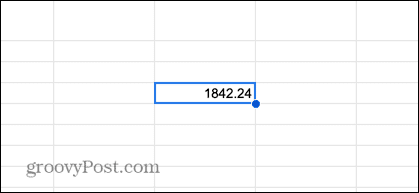
- Ihre Tabelle wird regelmäßig automatisch aktualisiert, wenn sich der Preis Ihrer ausgewählten Kryptowährung ändert. Dies geschieht normalerweise nach etwa 20 Minuten.
So importieren Sie Kryptowährungspreise mit IMPORTXML in Google Sheets
Wenn Sie Kryptowährungspreise importieren möchten, die die GOOGLEFINANCE-Funktion nicht verarbeiten kann, besteht eine Möglichkeit darin, die Daten direkt von einer Kryptowährungs-Website zu extrahieren. Der IMPORTXML Mit der Funktion können Sie die Daten von der Webseite abrufen und in Ihr Google Sheets-Dokument übernehmen.
So importieren Sie Kryptowährungspreise mit IMPORTXML:
- Fügen Sie in eine leere Zelle die URL der Webseite ein, die Ihre Kryptowährungspreisdaten enthält. Für die Ethereum-Seite von CoinMarketCap.com würden Sie beispielsweise die URL einfügen https://coinmarketcap.com/currencies/ethereum/
- Navigieren Sie in Chrome zu dieser Seite und klicken Sie mit der rechten Maustaste auf den Preis, den Sie importieren möchten.
- Wählen Prüfen.
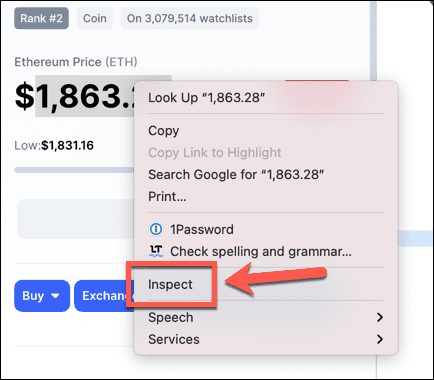
- Der von Ihnen ausgewählte Wert sollte hervorgehoben sein. Wenn nicht, klicken Sie im linken Bereich auf den Preis.
- Direkt über dem Preis sollte ein Div-Name angezeigt werden.
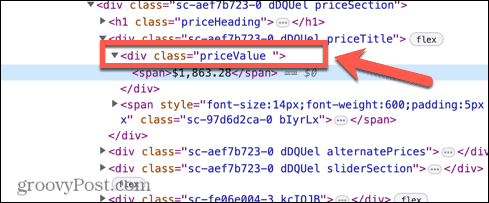
- Klicken Sie mit der rechten Maustaste auf diese Zeile und wählen Sie aus Element kopieren.
- Fügen Sie dies irgendwo in Ihre Tabelle ein und markieren und kopieren Sie nur den Klassennamen, z. B class=“priceValue“
- Geben Sie in die Zelle neben der URL Folgendes ein:
//div[@
- Fügen Sie den Klassennamen ein, den Sie gerade kopiert haben, und geben Sie eine geschlossene eckige Klammer ein. Ihre Zelle sollte jetzt etwa Folgendes lauten:
//div[@class="priceValue "]
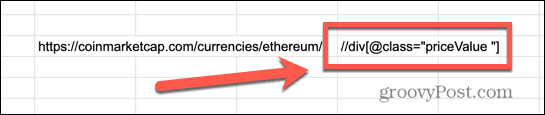
- Wählen Sie nun die Zelle aus, in der Ihre Kryptowährungspreisdaten angezeigt werden sollen, und geben Sie Folgendes ein:
=IMPORTXML(
- Klicken Sie in die Zelle mit Ihrer URL, geben Sie ein Komma ein, klicken Sie in die Zelle mit Ihrer div-Klasse und geben Sie schließlich eine geschlossene Klammer ein. Ihre Formel sollte etwa so aussehen:
=IMPORTXML(G10,H10)
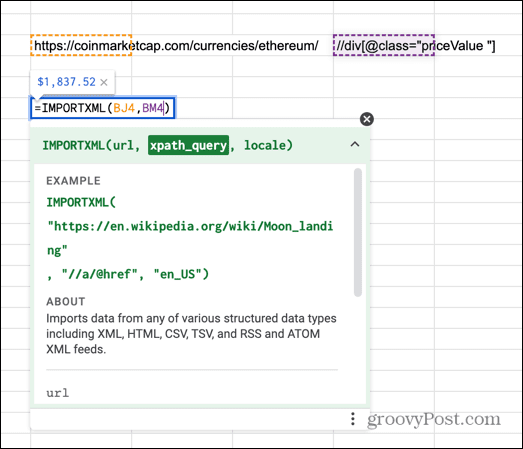
- Drücken Sie Eingeben und die Preisdaten der Kryptowährung sollten von der Website entfernt werden.
So aktualisieren Sie die Preise für gekratzte Kryptowährungen in Google Sheets
Die von Ihnen erfassten Daten werden einmal pro Stunde aktualisiert. Um den Wert häufiger zu aktualisieren, können Sie eine Neuberechnung der Zelle erzwingen. Eine relativ einfache Möglichkeit besteht darin, ein Makro zu erstellen, das die Zelle kopiert, löscht und wieder einfügt. Dadurch führt die Zelle eine Neuberechnung durch, die die neuesten Daten von der Kryptowährungs-Website abrufen sollte.
So aktualisieren Sie gelöschte Kryptowährungspreise mithilfe eines Makros:
- Öffnen Sie die Google Sheets-Tabelle mit Ihren gecrackten Daten.
- Klicken Sie im Menü auf Erweiterungen.
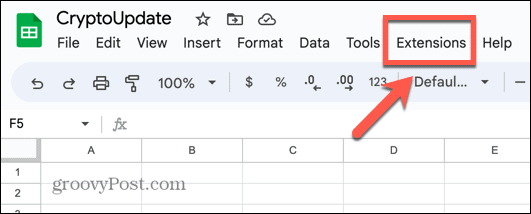
- Bewegen Sie den Mauszeiger darüber Makros und auswählen Makro aufzeichnen.
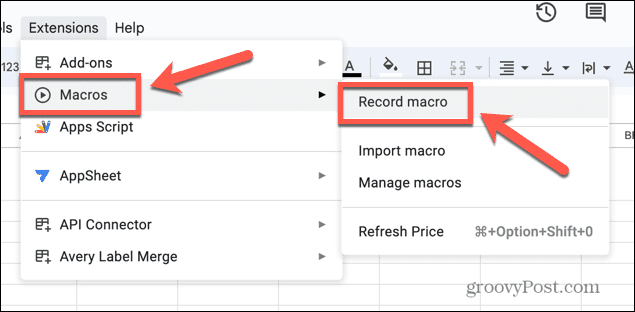
- Sobald das Makro aufzeichnet, klicken Sie auf die Zelle mit Ihren geschabten Daten.
- Drücken Sie Strg+C unter Windows bzw Befehl+C auf dem Mac, um die Zelle zu kopieren.
- Drücken Sie Löschen oder Rücktaste um die Zelle zu löschen.
- Drücken Sie in derselben Zelle Strg+V unter Windows bzw Befehl+V auf dem Mac, um die Formel wieder in die Zelle einzufügen.
- Klicken Speichern am unteren Bildschirmrand, um Ihr Makro zu speichern.
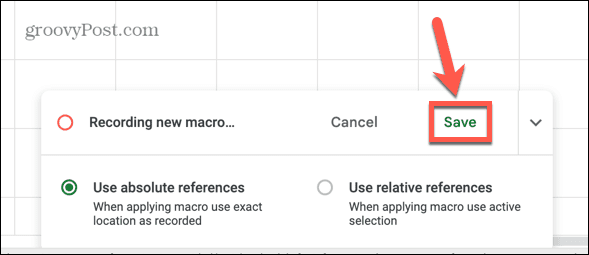
- Geben Sie Ihrem Makro einen Namen. Wenn Sie möchten, können Sie auch eine Tastenkombination hinzufügen.
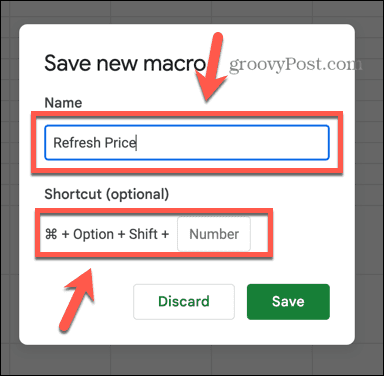
- Klicken Speichern.
- Um Ihr Makro auszuführen, drücken Sie Ihre Tastenkombination oder gehen Sie zu Erweiterungen > Makros und klicken Sie auf den Namen Ihres Makros.
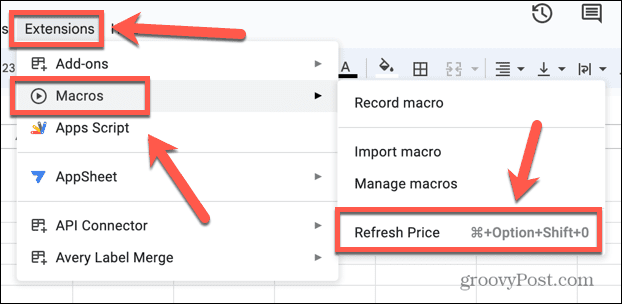
- Ihre Zelle sollte jetzt aktualisiert werden und die darin enthaltenen Daten sollten aktualisiert werden.
So importieren Sie Kryptowährungspreise mit IMPORTDATA
Sie können Kryptowährungsdaten auch über eine speziell für diesen Zweck entwickelte Website importieren. Der DATEN IMPORTIEREN Mit der Funktion können Sie Preisinformationen direkt von dieser Website abrufen. Die Daten werden einmal pro Stunde aktualisiert.
So importieren Sie Kryptowährungspreise mit IMPORTDATA:
- Klicken Sie in die Zelle, in der die Preisdaten angezeigt werden sollen.
- Geben Sie eine Formel im folgenden Format ein:
=IMPORTDATA( https://cryptoprices.cc/ETH/)
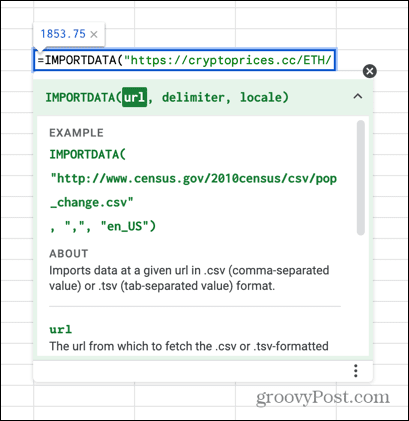
- Sie können ETH in den Code verschiedener Kryptowährungen umwandeln. Sehen https://cryptoprices.cc/sitemap.txt für die vollständige Liste der Optionen.
- Drücken Sie Eingeben und Sie sollten den aktuellen Preis sehen.
So importieren Sie Kryptowährungspreise mithilfe der CoinMarketCap-API
Eine weitere Möglichkeit, Kryptowährungspreise von CoinMarketCap zu erhalten, ist die Verwendung seiner API. Indem Sie ein Konto erstellen und Ihren eigenen API-Schlüssel generieren, können Sie die Website direkt abfragen und eine große Menge an Kryptowährungsinformationen in Ihr Google Sheets-Dokument importieren.
Um die Daten in Google Sheets zu übertragen, müssen Sie ein Add-on namens verwenden API-Connector.
So importieren Sie Kryptowährungspreise mithilfe der CoinMarketCap-API:
- Öffnen Sie Ihr Google Sheets-Dokument und klicken Sie auf Erweiterungen Speisekarte.
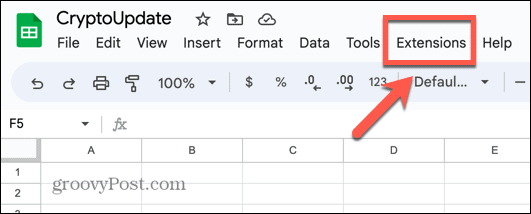
- Bewegen Sie den Mauszeiger darüber Add-ons und klicken Holen Sie sich Add-ons.
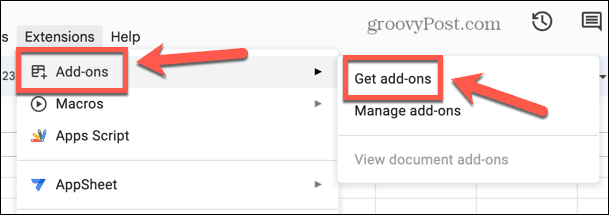
- Geben Sie im Suchfeld Folgendes ein: API-Connector und drücke Eingeben.
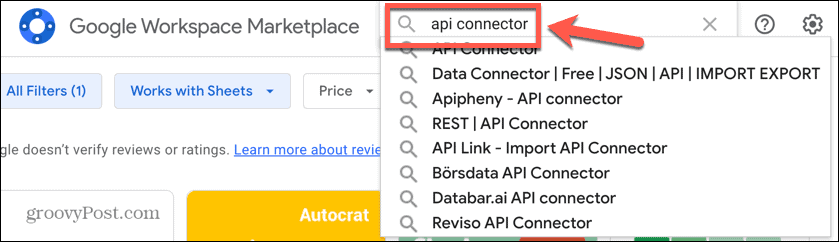
- Wählen API-Connector in den Suchergebnissen.
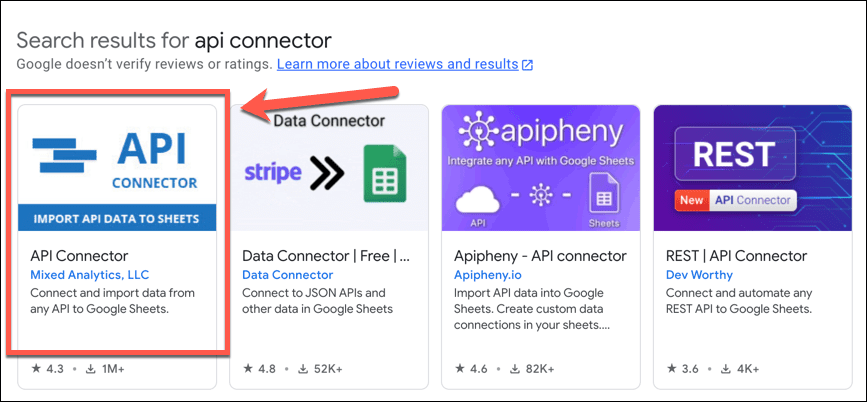
- Klicken Installieren.
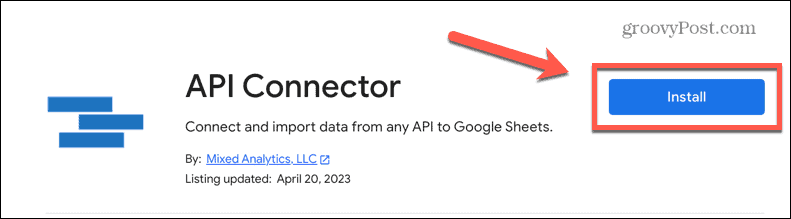
- Melden Sie sich bei Ihrem Google-Konto an und gewähren Sie die erforderlichen Berechtigungen.
- Um Ihre CoinMarketCap-API einzurichten, navigieren Sie zu https://coinmarketcap.com/api/
- Klicken Holen Sie sich jetzt Ihren API-Schlüssel.
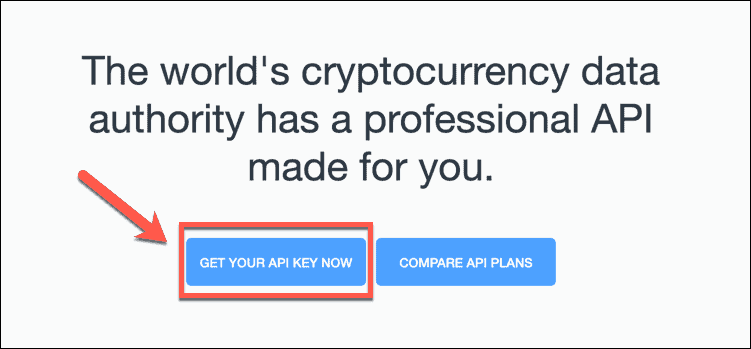
- Geben Sie Ihre Daten ein und wählen Sie aus Basic Wählen Sie Ihren Plantyp aus und klicken Sie auf Erstelle meinen Account.
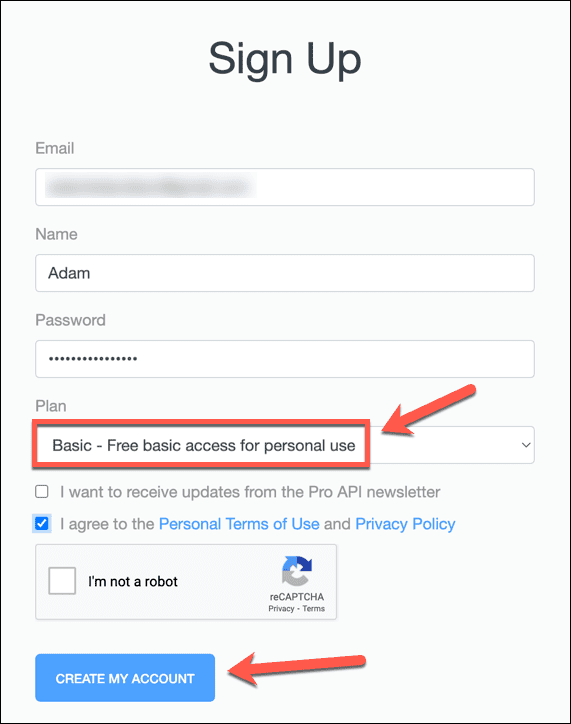
- Sie erhalten eine E-Mail zur Bestätigung Ihres Kontos. Klicken Sie auf den Link und Sie werden zum API-Dashboard weitergeleitet.
- Bewegen Sie den Mauszeiger über das API-Schlüssel und klicken Schlüssel kopieren.

- Kehren Sie zu Ihrem Google Sheets-Dokument zurück und klicken Sie auf Erweiterungen.
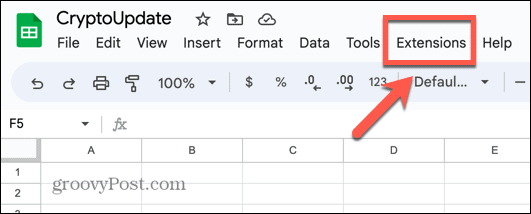
- Bewegen Sie den Mauszeiger darüber API-Connector und klicken Offen.
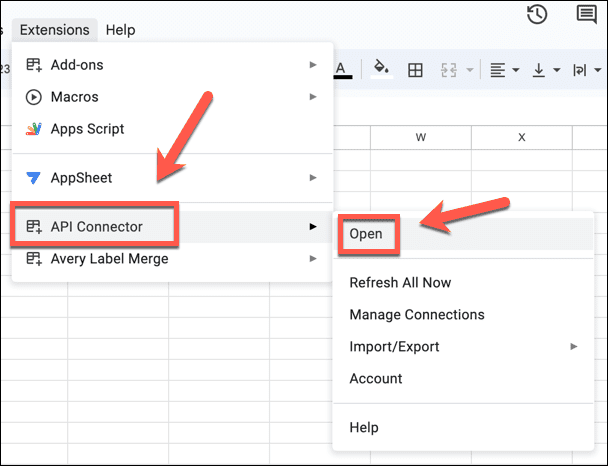
- Klicken Anfrage erstellen.
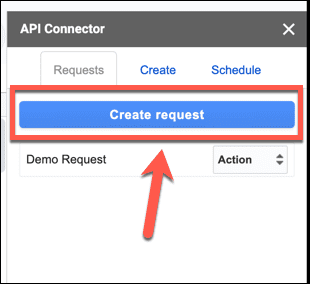
- Unter Anwendung wählen CoinMarketCap aus dem Dropdown-Feld.
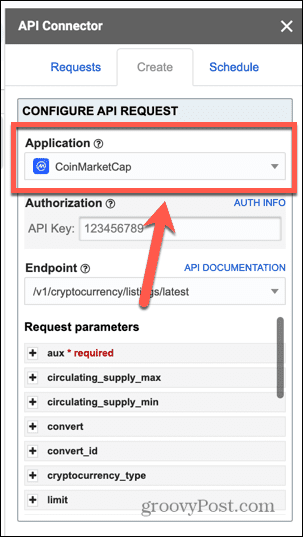
- Klicken Sie in das API-Schlüssel Feld und fügen Sie Ihren kopierten API-Schlüssel ein.

- Unter Endpunkt, wählen /v2/cryptocurrency/quotes/latest aus dem Dropdown-Menü.
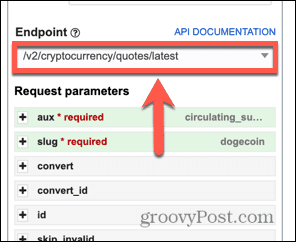
- Drücke den Plus (+) Symbol daneben Aux und wählen Sie eine der Optionen aus der Dropdown-Liste aus – die Anfrage wird ohne eine Auswahl in diesem Feld nicht ausgeführt.
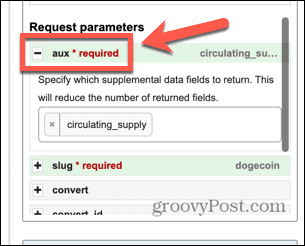
- Drücke den Plus (+) Symbol daneben Schnecke und wählen Sie die Münze oder Münzen aus, für die Sie Daten abrufen möchten.
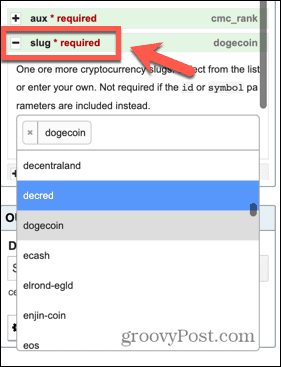
- Wählen Sie eine Zelle in Ihrer Tabelle aus, in der die erste Zelle der abgerufenen Daten erscheinen soll, und klicken Sie Strom einstellen.
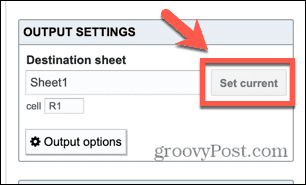
- Geben Sie Ihrer Anfrage einen Namen und klicken Sie Speichern.
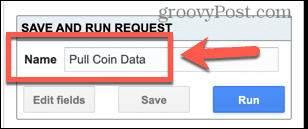
- Klicken Laufen und Ihre Anfrage wird ausgeführt.
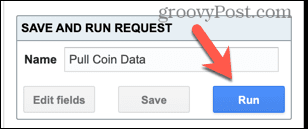
- Die Kolumne USD.Preis enthält die aktuellen Preisinformationen.
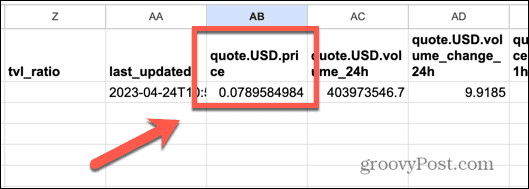
So aktualisieren Sie Kryptowährungspreise mithilfe des API-Connectors
Der von der CoinMarketCap-API generierte Preis wird nicht automatisch aktualisiert. Es ist jedoch möglich, dass API Connector Ihre Daten in regelmäßigen Abständen von einmal pro Stunde bis einmal im Monat aktualisiert. Dadurch können Sie sicherstellen, dass die Preise Ihrer Kryptowährungen aktuell sind.
So aktualisieren Sie Kryptowährungspreise mithilfe des API-Connectors:
- Drücke den Erweiterungen Speisekarte.
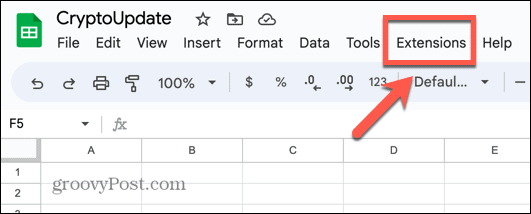
- Bewegen Sie den Mauszeiger darüber API-Connector und auswählen Offen.
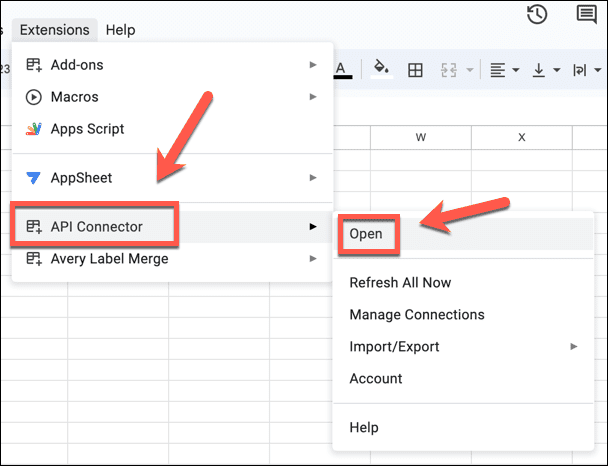
- Wähle aus Zeitplan Tab.
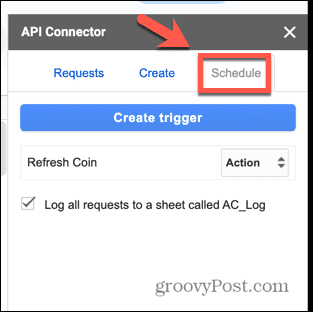
- Klicken Trigger erstellen.
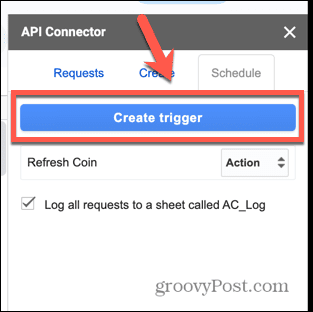
- Unter API-Anfrage, Wählen Sie den Namen der Anfrage aus, die Sie im obigen Abschnitt erstellt haben.
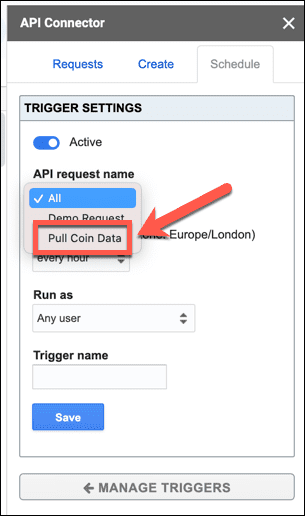
- Unter Anforderung ausführen, Wählen Sie Ihre Aktualisierungszeit.
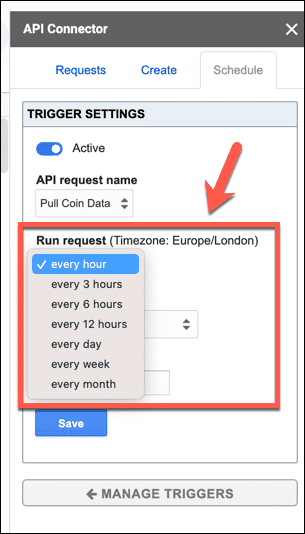
- Geben Sie unter einen Namen ein Triggername und klicken Speichern.
- Ihre Kryptowährungsdaten werden nun in der von Ihnen gewählten Häufigkeit aktualisiert.
Überprüfen Sie Ihr Portfolio in Google Sheets
Wenn Sie lernen, wie Sie Kryptowährungspreise in Google Sheets importieren, können Sie diese Preisdaten für beliebige Berechnungen verwenden. Sie können die Preise überwachen und sogar eine bedingte Formatierung einrichten, um Sie zu benachrichtigen, wenn die Kryptowährung einen bestimmten Preis erreicht.
Es gibt viele weitere nützliche Google Sheets-Tricks, die Sie lernen können. Vielleicht möchten Sie lernen, wie es geht Verwenden Sie Zeitstempel in Google Sheets, Zum Beispiel. Oder Sie möchten vielleicht wissen, wie es geht Entfernen Sie Dollarzeichen in Google Sheets wenn einige Ihrer abgekratzten Daten diese enthalten. Vielleicht möchten Sie auch lernen, wie es geht Zusammenführen von Blättern in Google Sheets um Ihnen bei der Organisation Ihrer Daten zu helfen.